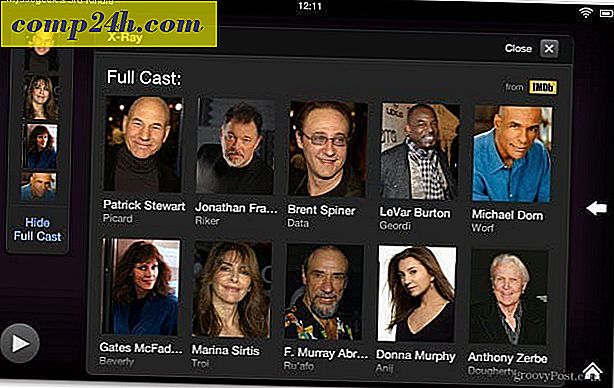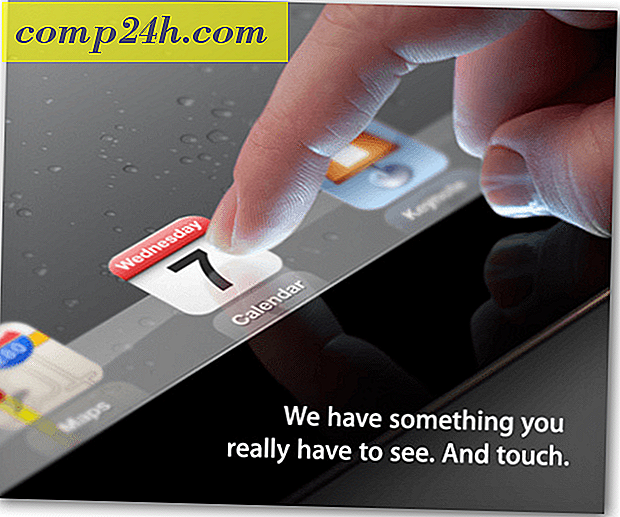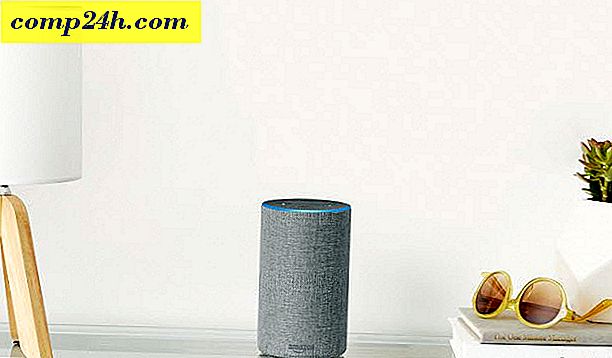पीसी से किंडल फायर एचडी में संगीत फ़ाइलों को कैसे जोड़ें
अमेज़ॅन किंडल फायर एचडी आपके अमेज़ॅन क्लाउड प्लेयर से वाईफाई के माध्यम से संगीत सुनने के लिए बहुत अच्छा है, लेकिन कभी-कभी जब आप वाईफाई या डेटा कनेक्शन नहीं रखते हैं तो आप अपने संग्रह से संगीत सुनना चाहेंगे। यहां अपने पीसी से नए टैबलेट पर अपने संग्रह से संगीत फ़ाइलों को जोड़ने का तरीका बताया गया है।
किंडल फायर एचडी में फ़ाइलें जोड़ें
अपने टैबलेट को अपने कंप्यूटर में प्लग करने के लिए माइक्रोयूएसबी केबल का उपयोग करें। विंडोज विस्टा और उच्चतर इसे बाहरी ड्राइव के रूप में देखेगा, और XP उपयोगकर्ताओं को WMP 11 को अपडेट करने की आवश्यकता होगी।

यदि ऑटोप्ले मेनू आता है, तो इसे अपने स्थानीय संग्रहण पर फ़ाइलों को देखने के लिए खोलने के लिए चुनें।

या, यदि आपके पास ऑटोप्ले अक्षम है, तो आप इसे मेरे कंप्यूटर में सूचीबद्ध देखेंगे।

अब संगीत फ़ोल्डर खोलें और अपनी संगीत फ़ाइलों को अपने कंप्यूटर की हार्ड ड्राइव या नेटवर्क ड्राइव से अपने किंडल में स्थानांतरित करें।

अगर आपको निम्न पुष्टि विंडो मिलती है, जैसे मैंने विंडोज 8 में किया था, तो बस "सभी फ़ाइलों के लिए यह करें" और फिर हां जांचें।

संगीत फ़ाइलों को स्थानांतरित करने के बाद, टैबलेट को अपने कंप्यूटर से अनप्लग करें। फिर होम स्क्रीन टैप संगीत से।

फिर डिवाइस बटन और गीत या एल्बम टैप करें जिन्हें आप सुनना चाहते हैं।

म्यूजिक प्लेयर उस संगीत को बजाना शुरू कर देगा जिसे आपने ट्रांसफर कर दिया है। अपने टैबलेट पर अन्य चीजें करते समय भी अपनी धुनों को सुनने के लिए छुपाएं टैप करें।

स्क्रीन के शीर्ष से स्वाइप करके टैबलेट पर अन्य ऐप्स का उपयोग करते समय आप संगीत प्लेबैक को नियंत्रित कर सकते हैं। उदाहरण के लिए, यहां मैं एक पत्रिका के माध्यम से ब्राउज़ कर रहा हूं और अगले गीत पर जाना चाहता हूं।

किंडल फायर एचडी निम्नलिखित संगीत फ़ाइल स्वरूपों का समर्थन करता है:
डॉल्बी डिजिटल (एसी -3), डॉल्बी डिजिटल प्लस (ई-एसी -3), गैर-डीआरएम एएसी, एमपी 3, एमआईडीआई, पीसीएम / डब्ल्यूएवीई, ओजीजी, डब्ल्यूएवी और एमपी 4। यदि आपके पास लापरवाह संगीत फ़ाइलों का संग्रह है, तो आईट्यून्स के साथ उन्हें एएसी या एमपी 3 में परिवर्तित करने के तरीके पर हमारे लेख देखें।